ps如何在图片上画矩形框填充颜色
来源:网络收集 点击: 时间:2024-07-22【导读】:
在修图的时候,我们可以在图片上创建选区,那么ps如何在图片上画矩形框填充颜色呢?下面就来介绍一下ps软件中在图片上画矩形框填充颜色的方法。品牌型号:联想YANGTIANS516系统版本:Windows7软件版本:Adobe PhotoshopCS6ps如何在图片上画矩形框填充颜色1/8分步阅读 2/8
2/8
 3/8
3/8
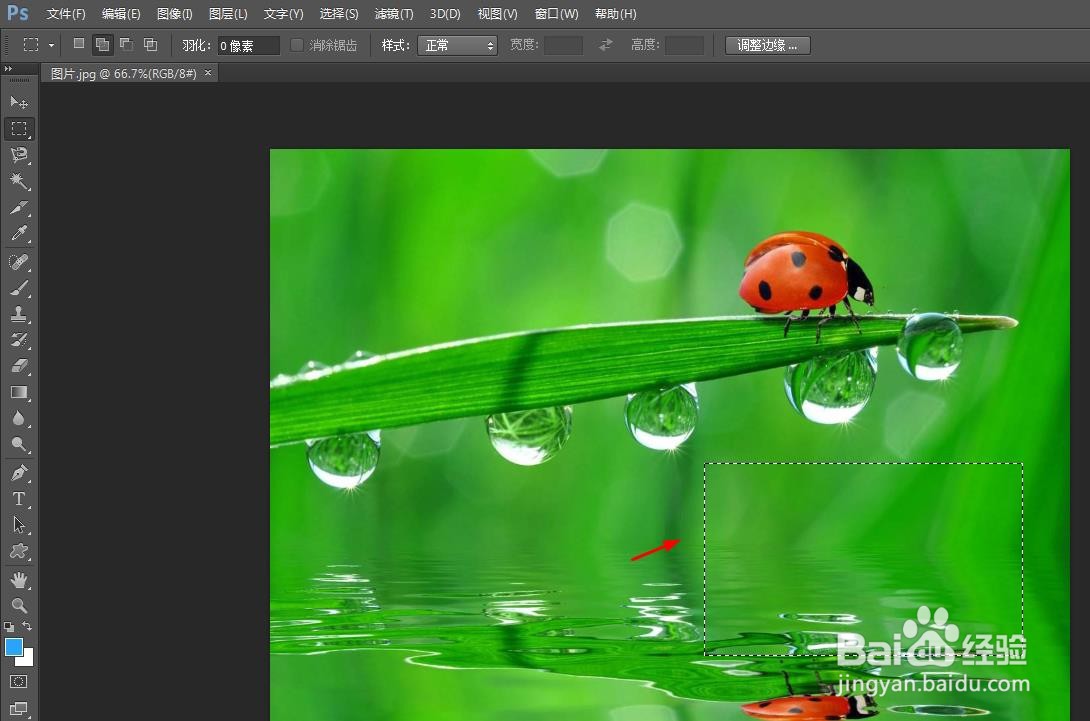 4/8
4/8 5/8
5/8 6/8
6/8
 7/8
7/8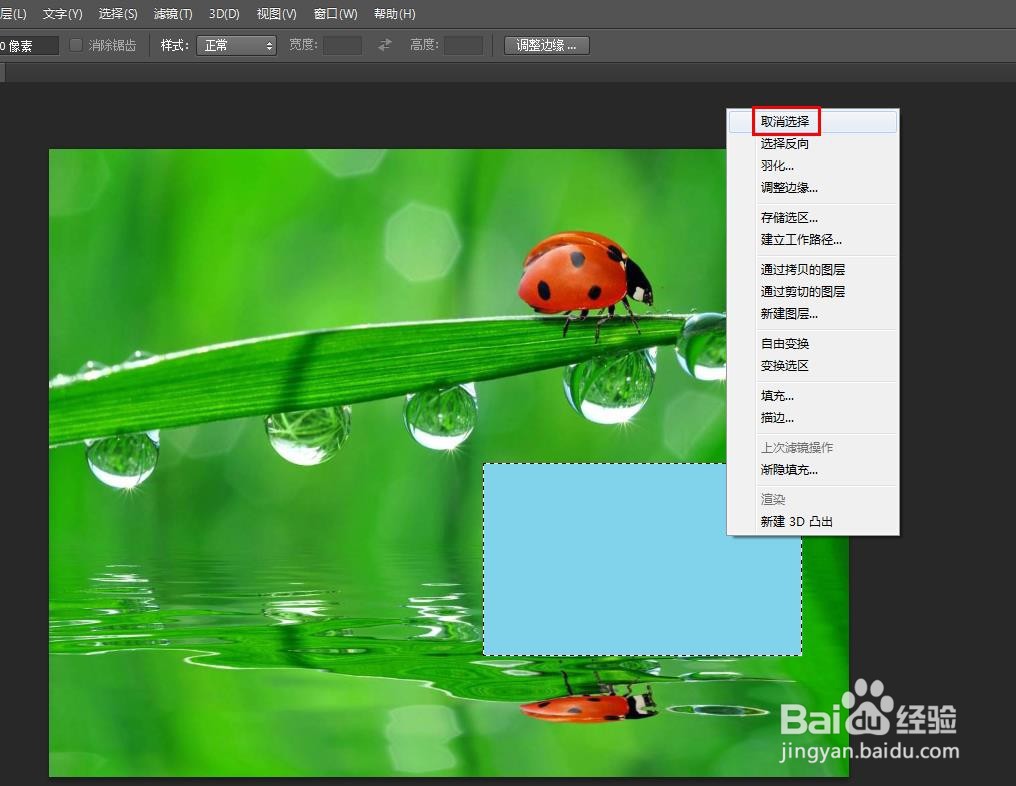 8/8
8/8 PS矩形框填充颜色修图
PS矩形框填充颜色修图
第一步:选择PS软件菜单栏“文件”中的“打开”。
 2/8
2/8第二步:在弹出的对话框中,选择并打开一张图片。

 3/8
3/8第三步:用左侧工具栏中的“矩形选框工具”,在图片中创建一个矩形选区。

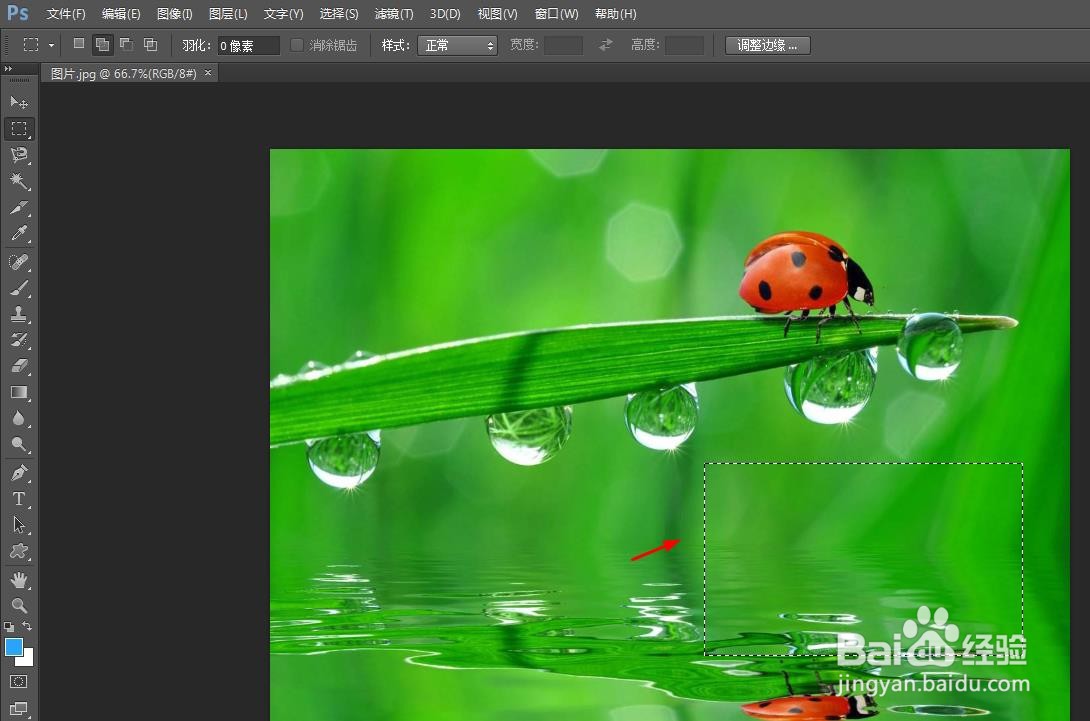 4/8
4/8第四步:选择菜单栏“编辑”中的“填充”选项。
 5/8
5/8第五步:在弹出的“填充”对话框中,选择下拉菜单中的“颜色”选项。
 6/8
6/8第六步:在弹出的拾色器中,选择填充颜色,单击“确定”按钮。

 7/8
7/8第七步:在矩形选区中,单击鼠标右键,选择“取消选择”。
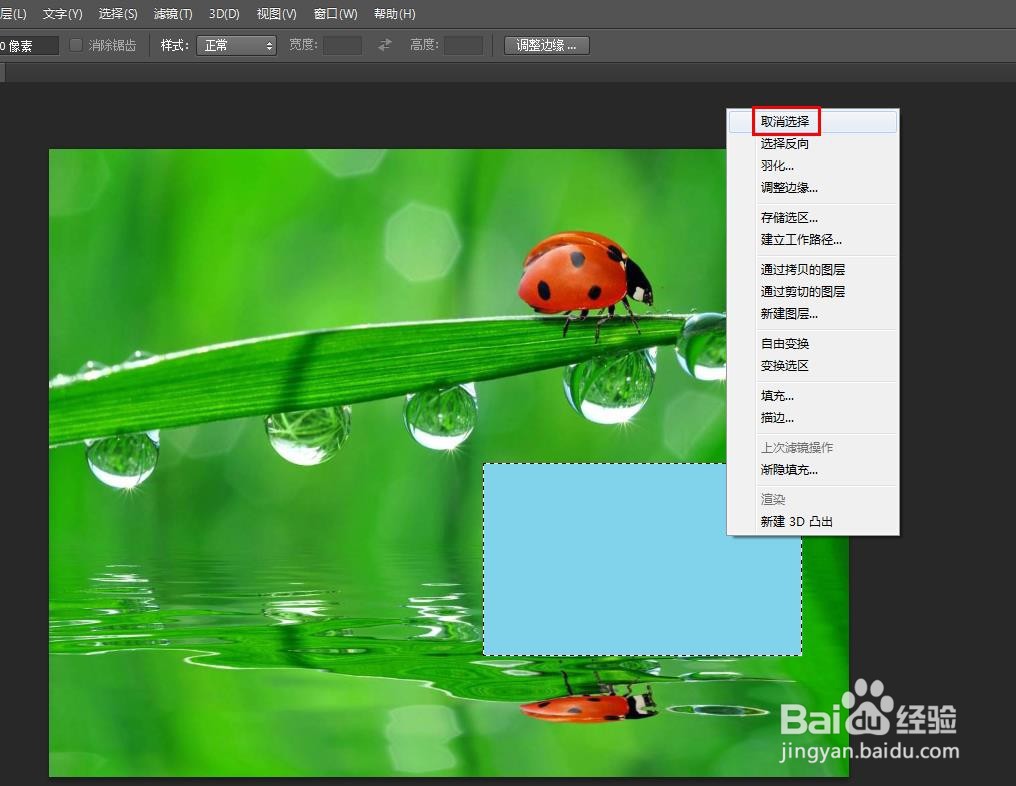 8/8
8/8如下图所示,图片中创建矩形选区并填充颜色,操作完成。
 PS矩形框填充颜色修图
PS矩形框填充颜色修图 版权声明:
1、本文系转载,版权归原作者所有,旨在传递信息,不代表看本站的观点和立场。
2、本站仅提供信息发布平台,不承担相关法律责任。
3、若侵犯您的版权或隐私,请联系本站管理员删除。
4、文章链接:http://www.ff371.cn/art_989082.html
上一篇:这样纳鞋垫更漂亮!
下一篇:逆水寒铜钱怎么换成人民币
 订阅
订阅